Az Android vonzereje annak széles választékában rejliktestreszabási lehetőségek. A platform teljes rugalmasságot és ellenőrzést biztosít a felhasználók számára azáltal, hogy hagyja cserélni vagy testreszabni szinte mindent - kezdve a kezdőképernyőn, az alkalmazásfiókon és a zár képernyőn az értesítési árnyékig vagy a billentyűzetig. Noha az eszköz gyökérzékelése lehet a testreszabás legjobb módja, az operációs rendszer nagyon sok aspektusát egyszerűen testreszabhatja egyszerűen azáltal, hogy telepíti egyes Android-alkalmazásokat a Google Play Áruházból. Az egyik ilyen alkalmazás, amelyet rendkívül praktikusnak találtam Képernyő vezérlők, amely lehetővé teszi az egyedi fényerő beállításátszint és képernyő időtúllépés minden eszközre telepített alkalmazáshoz. Az alkalmazás az IntelliScreen-re emlékeztet, bár az utóbbi csak az alkalmazásonkénti képernyő-időtúllépést tette lehetővé. A Képernyő-vezérlők ”szelektív fényerő-vezérlést ad a keverékhez, amely rendkívül hasznosnak bizonyul bizonyos alkalmazások elsötétítésekor, amelyek felhasználói felülete különösen fényes. Részletek a folytatásban.
Míg a legtöbb felhasználó nem találja a szükségességétaz alkalmazásonkénti fényerő és az időtúllépés-vezérlés mellett az Android felhasználói bázisában mindig vannak olyanok, akik szeretnék megtenni a további mérföldet. A képernyővezérlők fő képernyőjén három lap van; Minden alkalmazás, a Kedvencek és a Futó alkalmazások - ezek mindegyike magától értetődő. Ha egy adott alkalmazást keres, egyszerűen írja be annak nevét a lapok sor alatti keresési mezőbe.

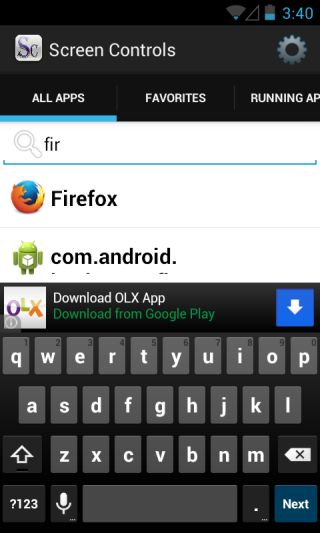
A kívánt alkalmazás kiválasztása a listából tartegy másik képernyőre, ahol megadhatja a képernyő időtúllépésének és a képernyő fényerejének a kívánt értékeit, ha az egyik paraméter alatti csúszkát húzza. A kiválasztott érték beállításához egyszerűen jelölje meg az Egyedi jelölőnégyzetet a Képernyő időkorlát alatt. A képernyő fényereje esetén megadhat egy statikus értéket, vagy beállíthatja az automatikus értékre, ha még nem engedélyezte az automatikus fényerőt az Android rendszer megjelenítési beállításain.
Ha valaha úgy érzi, mintha megváltoztatná a változtatásokat,egyszerűen ugorj a Beállítások képernyőre, és minden alkalmazáshoz adj meg egy univerzális fényerőt és időtúllépést. A globális beállítások képernyő nagyjából megegyezik az egyes alkalmazások képernyőivel.
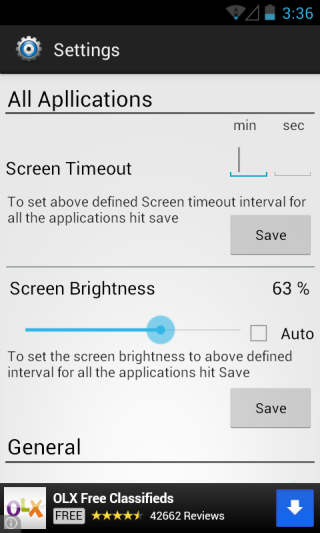
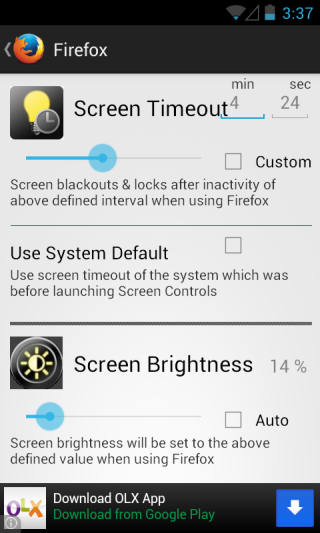
A képernyővezérlőknek mind ingyenes (hirdetés-támogatott), mind a Pro (hirdetés-mentes) verziók elérhetők a Play Áruházban. Mindkét linkre az alábbiakban olvashat.
Telepítse a képernyővezérlőket ingyenesen a Play Áruházból (ingyenes)
Telepítse a Screen Controls Pro alkalmazást a Play Áruházból (fizetett)












Hozzászólások